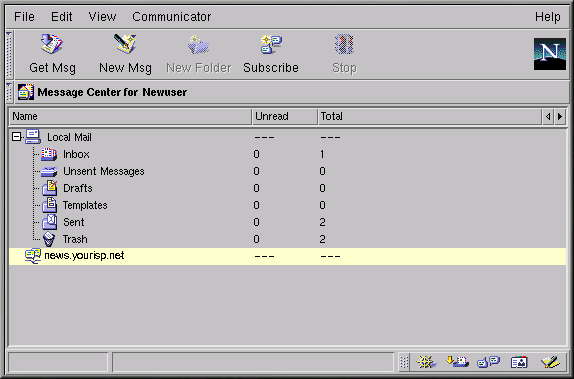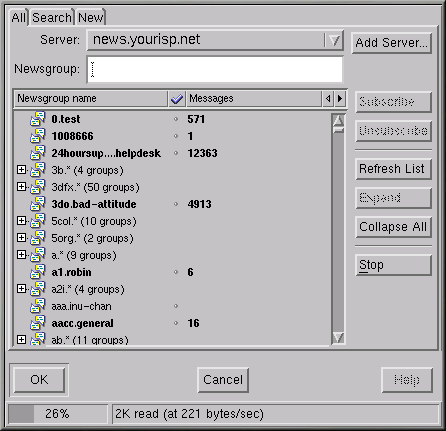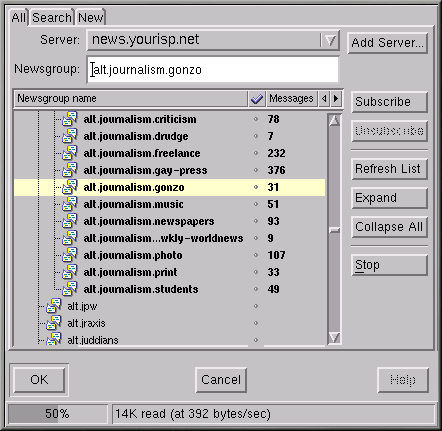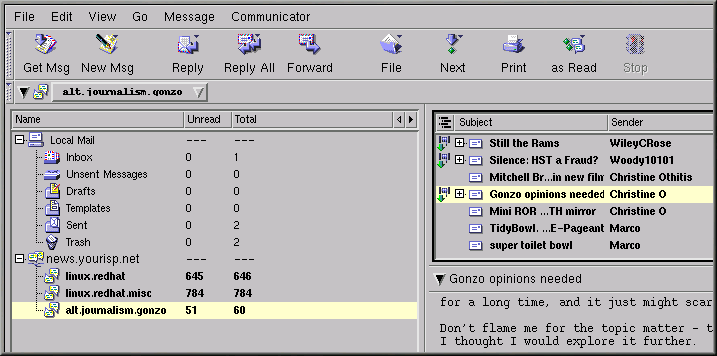Uso di Messenger per la lettura delle news
Uno dei metodi migliori per diffondere delle informazioni a un vasto gruppo di utenti č quello di usare Usenet. Costituita da migliaia di newsgroup, Usenet č utilizzato per lo scambio di informazioni, pettegolezzi ecc.
Per leggere i newsgroup, vi occorre un lettore di news. Netscape Messenger ne contiene uno, cosě potete leggere e inviare messaggi ai newsgroup nello stesso modo in cui inviate messaggi e-mail.
Messenger puň essere avviato nei seguenti modi:
Selezionate Communicator => Messenger dal menu.
Premete Alt-2
Dalla Barra dei Componenti -- Selezionate l'icona dei newsgroup, simile a questa:

La finestra Netscape Mail & Newsgroups che si apre č simile alla Figura 7-18.
 | Configurazione del server di news |
|---|---|
Se non avete ancora configurato il vostro server di news, consultate la la sezione Server dei newsgroup. |
Il prossimo passo č quello di scaricare la lista di newsgroup dal server di news del vostro provider e di iscrivervi ai gruppi che vi interessano. Preparatevi a una lunga attesa. A seconda della velocitŕ della vostra connessione, scaricare la lista di molte migliaia di newsgroup puň richiedere parecchio tempo.
Dopo aver selezionato l'icona dei newsgroup e scaricato la lista, fate clic su Subscribe nel menu di Messenger oppure fate clic con il tasto destro del mouse sulla voce news nella finestra Message Center e selezionate Subscribe to Newsgroups.
Nella finestra che si apre (vedere Figura 7-19), potrete:
guardare tutti i newsgroup disponibili ai quale potete iscrivervi (All)
cercare un newsgroup particolare inserendo un nome completo o parziale (Search)
vedere newsgroup che sono stati aggiunti di recente al server del vostro provider dalla lista completa che avete scaricato o aggiornato (New)
Un indicatore in fondo alla finestra vi mostra il tempo residuo mentre scaricate la lista completa dei newsgroup.
I gruppi evidenziati in grassetto contengono nuovi messaggi. Le voci precedute da un segno "+" possiedono delle sottocategorie.
Fate clic sul nome di un gruppo che vi interessa selezionare, quindi premete il pulsante Subscribe (come nella Figura 7-20).
Potete anche cercare un newsgroup in base ai vostri interessi nella finestra Search. Supponiamo che siate appassionati di notizie e media. Nel campo Search For, digitate giornalismo e premete il pulsante Search Now (oppure Invio). Il risultato della ricerca probabilmente sarŕ un piccolo numero di newsgroup al quale potrete iscrivervi.
 | Come annullare l'iscrizione |
|---|---|
Per annullare l'iscrizione ai newsgroup, evidenziate la vostra scelta nella finestra di dialogo Newsgroup Subscription e fate clic su unsubscribe. |
Quando avete terminato l'iscrizione, premete il tasto OK. Le vostre selezioni compaiono nella finestra principale di Messenger (vedere Figura 7-21). La categoria Total rappresenta il numero totale di messaggi nel gruppo; la categoria Unread rappresenta invece il numero di messaggi che non avete ancora letto.
Per visualizzare un newsgroup, fate doppio clic sul suo nome. In alto a destra nella finestra, viene visualizzato l'oggetto del messaggio. In basso a destra potete leggere il messaggio corrente.
Per scrivere un messaggio nel newsgroup selezionato, premete New Msg nel menu oppure andate in File => New => New Message. Come con l'e-mail, scrivete il vostro messaggio nella finestra Compose che si apre e inviate il messaggio.
Selezionando una delle voci del menu o facendo clic con il tasto destro del mouse sul testo del messaggio, potete eseguire le operazioni seguenti:
Reply — per spedire una risposta al destinatario, nel newsgroup o privatamente, via e-mail
Reply All — per rispondere sia all'autore sia al newsgroup via e-mail
Forward — per inoltrare il messaggio a un indirizzo e-mail
File — per copiare il messaggio in una cartella di Messenger (per esempio nella vostra Inbox)
Next — per passare al messaggio successivo della lista
Print — per stampare il messaggio
as Read — per selezionare il messaggio come letto, in tal caso non sarŕ piů evidenziato come messaggio nuovo o non ancora letto
Esistono altre applicazioni utili e divertenti per "chattare" e scambiarsi informazioni online o, per esempio, esplorare applicazioni come "messenger" e "IRC" (Internet Relay Chat).